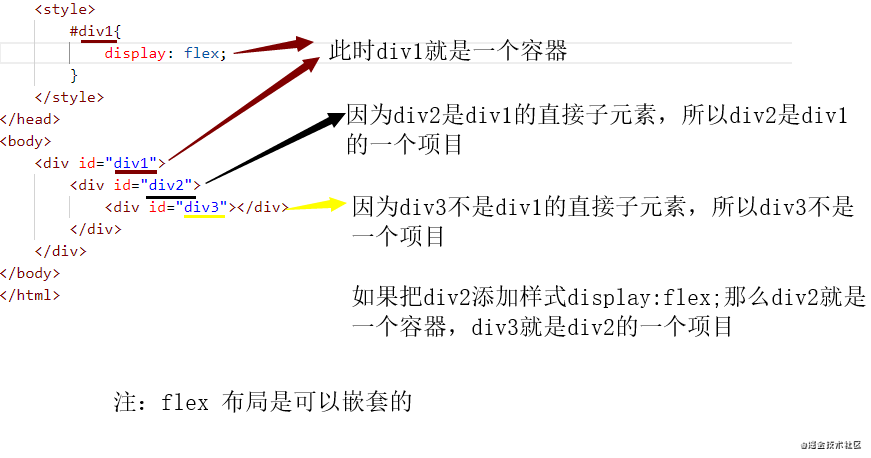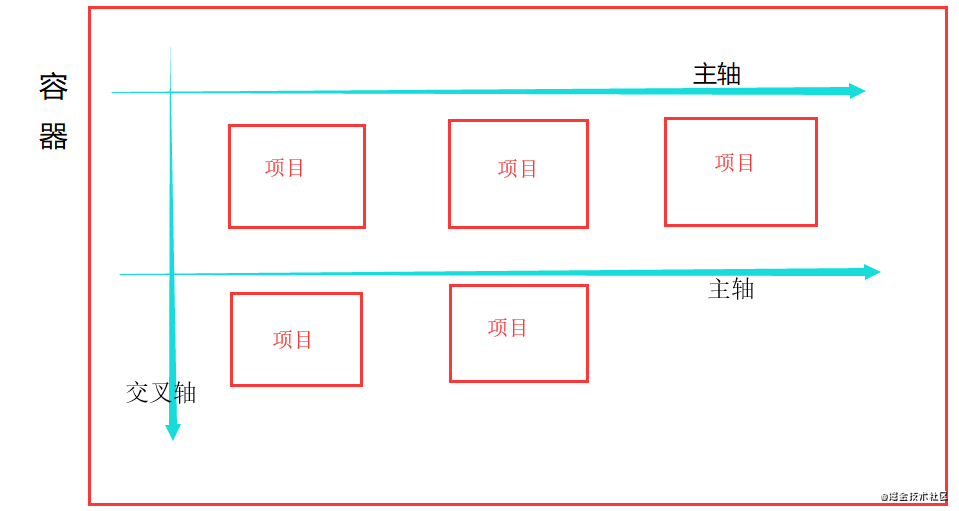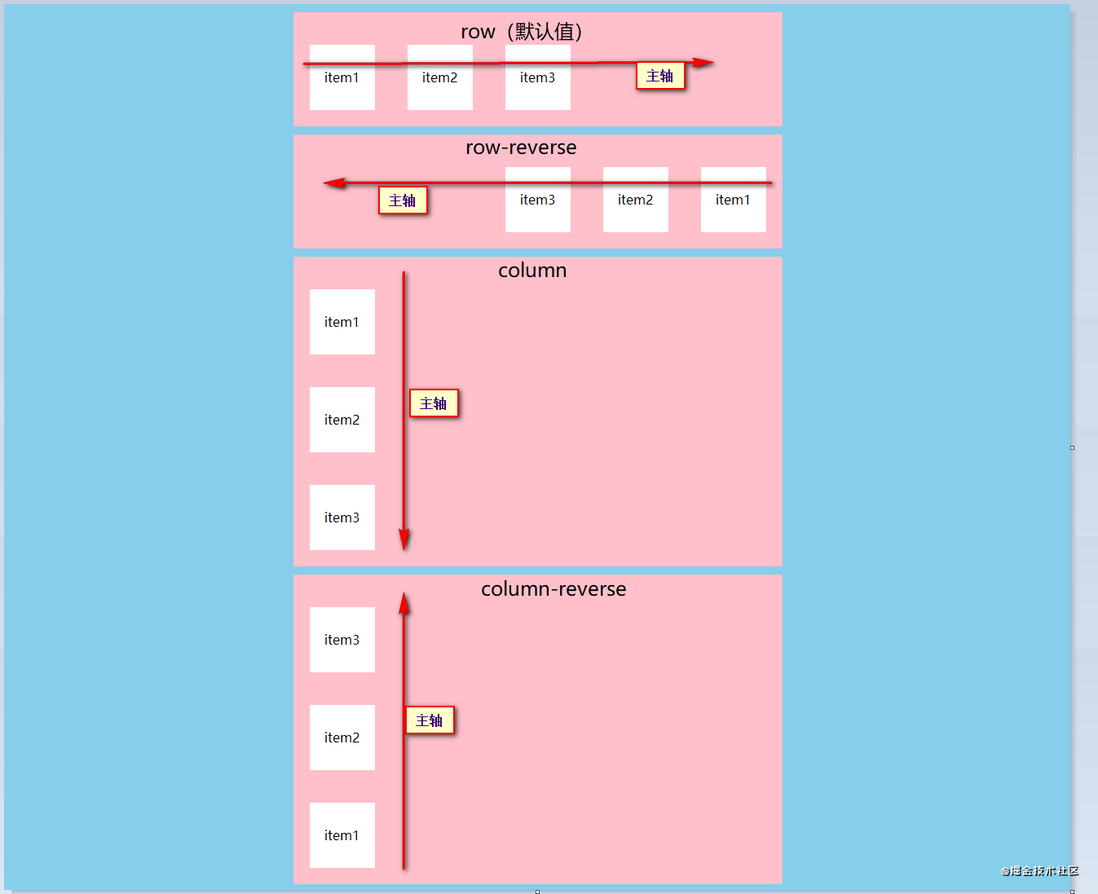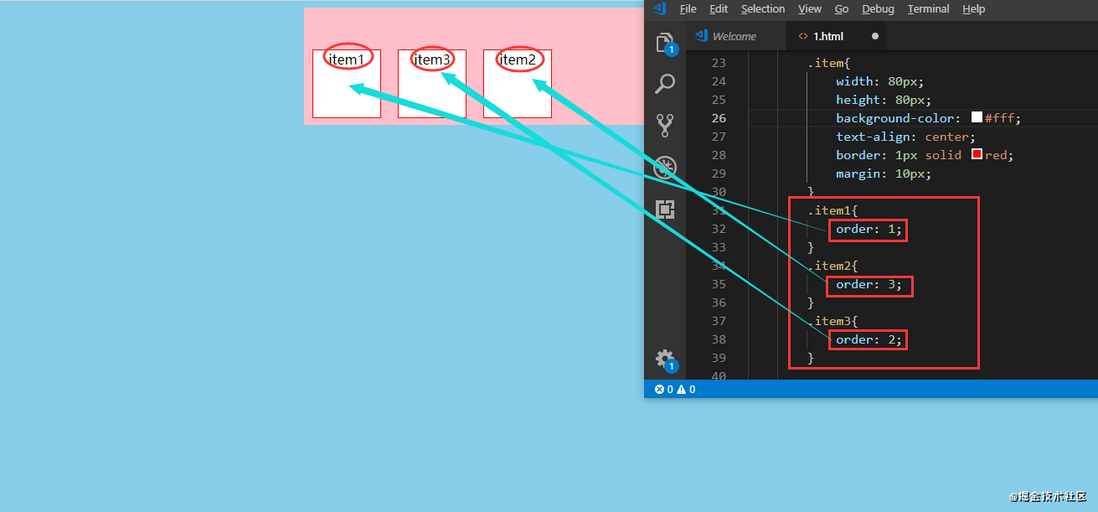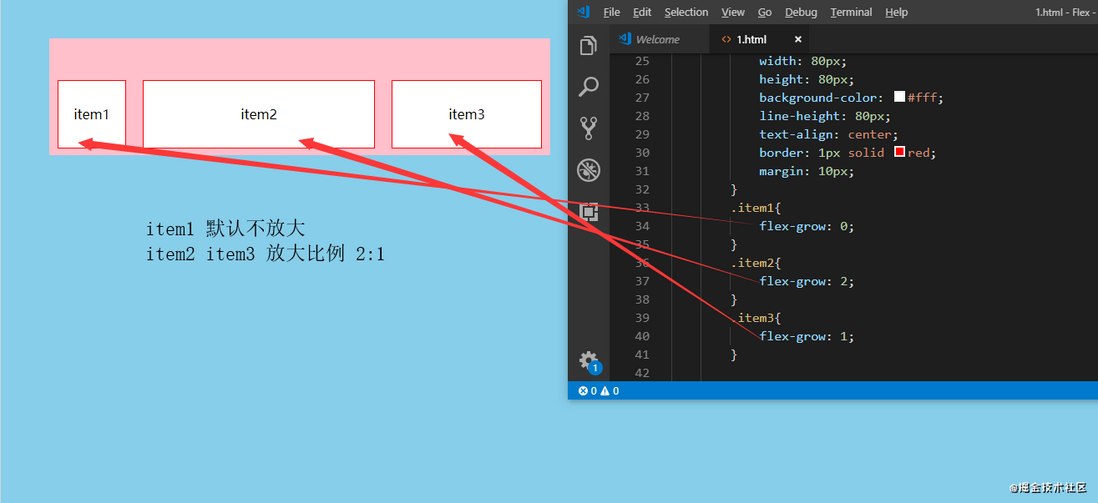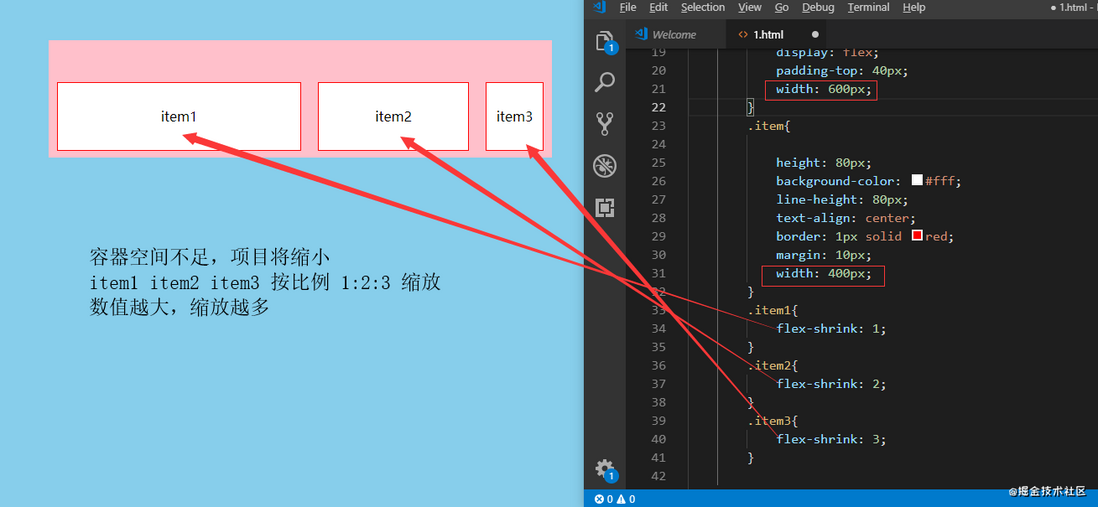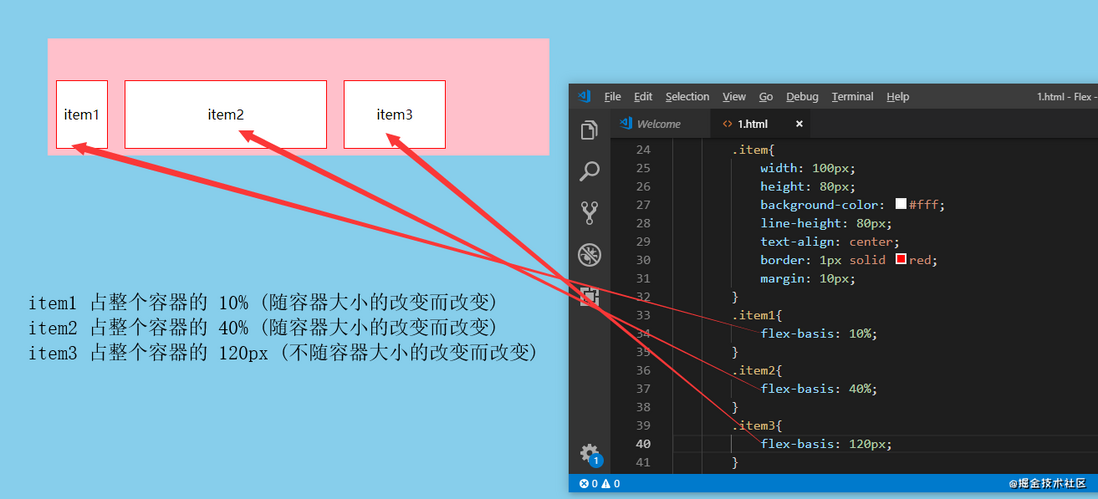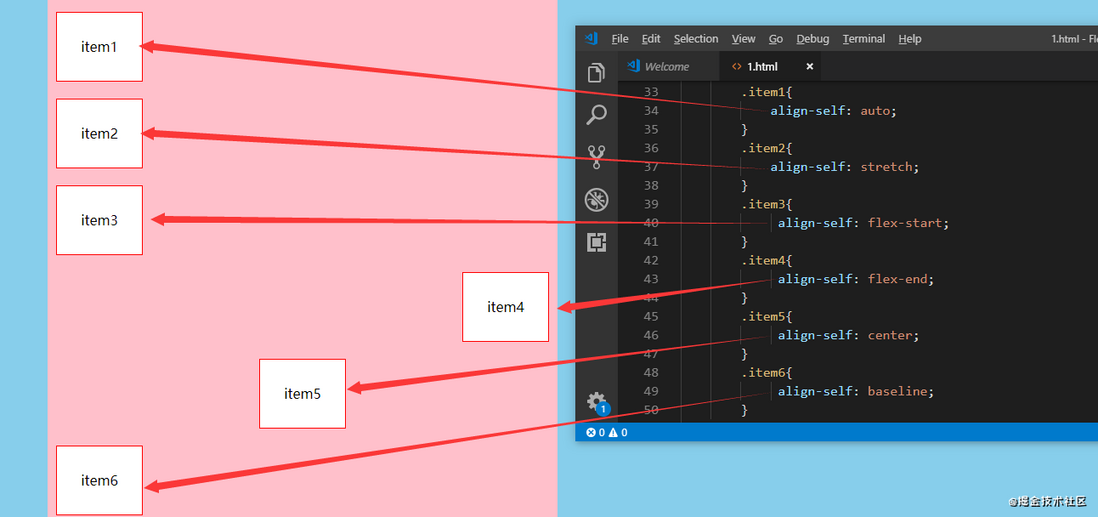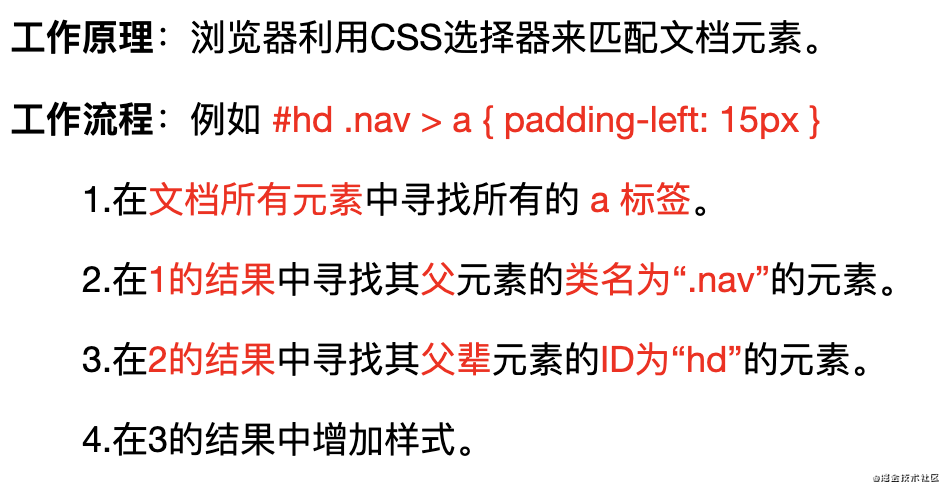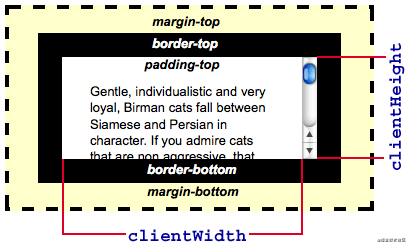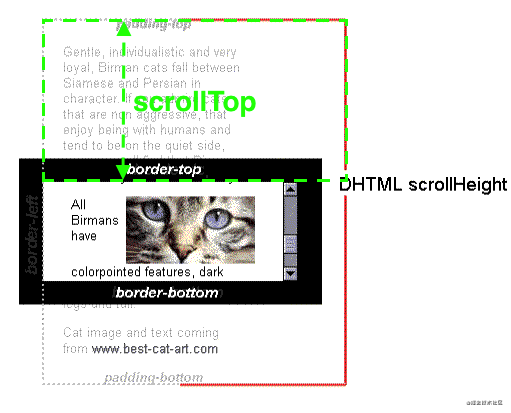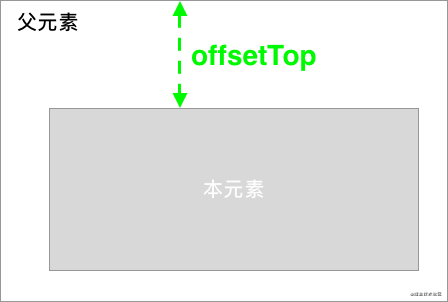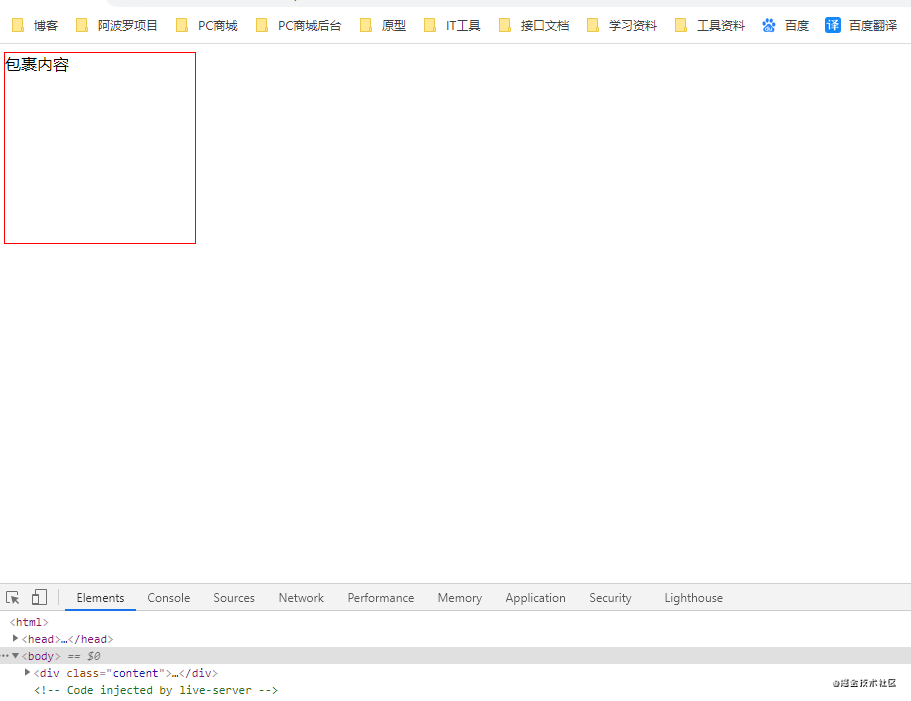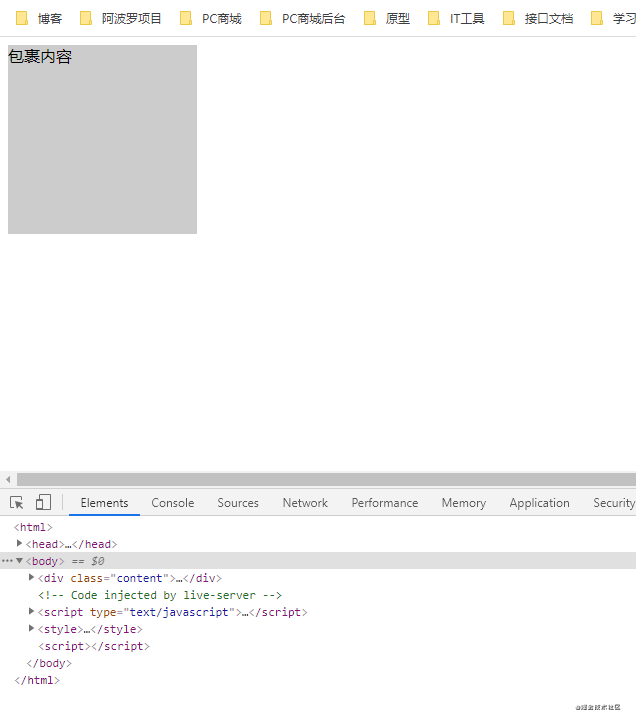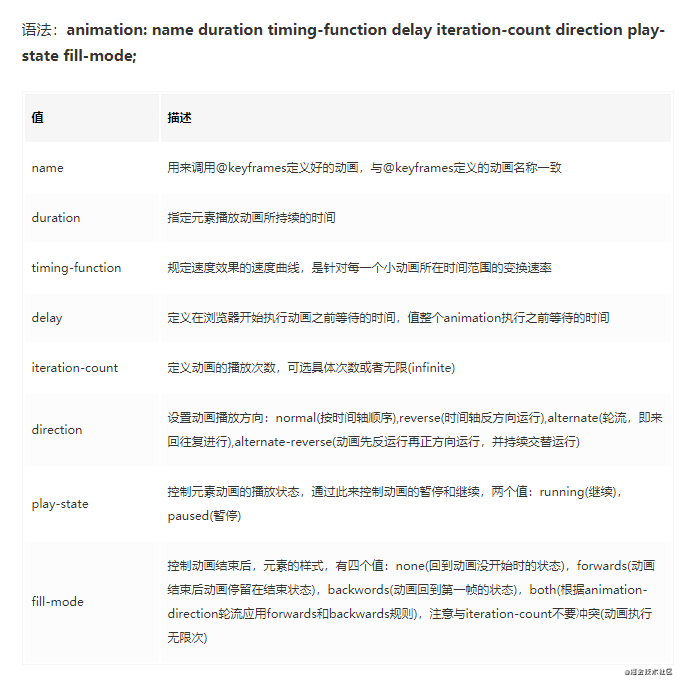前端知识体系(6)-css篇
source link: https://segmentfault.com/a/1190000040025099
Go to the source link to view the article. You can view the picture content, updated content and better typesetting reading experience. If the link is broken, please click the button below to view the snapshot at that time.
以下内容为 css 基础篇(1)
1. 如何解决 a 标点击后 hover 事件失效的问题?
改变 a 标签 CSS 属性的排列顺序:
(爱恨原则)link -> visited -> hover -> active
- a:link:未访问的样式
- a:visited:已经访问的样式
- a:hover:鼠标移上去时的样式
- a:active:鼠标按下的样式
按照这样书写:
可以解决 a:link 样式被 a:visited 样式覆盖问题。
在 CSS 中,如果对于相同元素针对不同条件的定义,适宜将最一般的条件放在最上面,依次向下,保证最下面的是最特殊的条件(可以理解为样式覆盖)。
这样,浏览器显示元素的时候,才会从特殊到一般、逐级向上验证条件。
举例说明:
我想让未访问链接颜色为蓝色,悬浮链接为绿色,已访问链接为红色:
第一种情况:我定义的顺序是a:visited-红色、a:hover-绿色、a:link:蓝色,这时会发现:把鼠标放到未访问过的蓝色链接上时,它并不变成绿色,只有放在已访问的红色链接上,链接才会变绿。
第二种情况:我把 CSS 定义顺序调整为:a:link、a:visited、a:hover,这时,无论你鼠标经过的链接有没有被访问过,它都会变成绿色啦。
这是因为,一个鼠标经过的未访问链接同时拥有a:link、a:hover两种属性。
- 在第一种情况下,a:link 离它最近,所以它优先满足同时拥有【a:link,a:hover】中的 a:link,而放弃 a:hover 的重复定义(hover 样式被 link 给覆盖了)。
- 在第二种情况,无论链接有没有被访问过,它首先要检查是否符合 a:hover 的标准(即是否有鼠标经过它),满足,则变成绿色,不满足,则继续向上查找,一直找到满足条件的定义为止。
奇淫技巧--记住正确排序:(l v h a )==》LV好啊(取的首字母)
2. 响应式布局
从目前了解的情况,pc 和 h5 使用一套响应式的代码的场景比较少了,大多是 pc,h5 各自维护一套代码。
1.使用CSS3媒体查询@media 查询
@media screen and (max-width:980px ) {
body{
background-color: red;
}
}2.flex布局
弹性盒布局模型是css3规范中提出的一种新的布局方式。
目的:提供一种更加高效的方式来对容器中的条目进行布局、对齐和分配空间
优势:这种布局模式已被主流浏览器所支持,可以在web应用开发中使用。
3. Flex 布局
Flex(Flexible Box)布局 称为 "弹性布局",可以为网页的布局提供最大的灵活性,取代了往常的 浮动(float) 布局,并且任何一个容器都可以设置 Flex 布局。
注:设置 Flex 布局后,子元素的 Float 布局将失效
3-1 Flex 中的四大概念
- 容器: 如果给一个标签添加 display:flex;,那么这个标签就是一个容器
- 项目: 在容器中的直接子元素叫项目(一定是 直接 子元素)
- 主轴: 项目的默认排序方向就是主轴(默认横向排列,一个容器可以有多根主轴)
- 交叉轴: 和主轴垂直的那个轴,就是交叉轴
图1
图2
3-2 容器的属性
- Flex-direction --属性决定
主轴的方向 - Flex-wrap -- 属性决定项目排不下时如何
换行 - Flex-flow -- flex-direction 和 flex-wrap 的
简写形式 - justify-content --
水平对齐 - align-items --
垂直对齐 - align-content -- 决定了
多根主轴的对齐方式
1.Flex-direction(属性决定主轴的方向)
- row(默认值):主轴为水平方向,起点在
左端 - row-reverse:主轴为水平方向,起点在
右端 - column:主轴为垂直方向,起点在
上端 - column-reverse:主轴为垂直方向,起点在
下端
2.Flex-wrap(属性决定项目排不下时如何换行)
- norwrap(默认):不换行
- wrap:换行,第一行在上方
- wrap-reverse:换行,第一行在下方
3.Flex-flow(属性是 flex-direction 和 flex-wrap 的简写形式)
- flex-flow: flex-direction || flex-wrap;
4.justify-content(沿着主轴的方向--一般是水平对齐)
- flex-start;(默认值),项目左对齐
- flex-end:项目右对齐
- center: 居中对齐
- space-between:项目两端对齐,项目之间的间隔都相等
- space-around:每个项目两侧的间隔相等
5.align-items(属性决定项目在交叉轴上如何对齐--一般是垂直对齐)
- flex-start 从上而下
- flex-end 从下到上
- center 挤在一起居中显示
- stretch 拉伸(设置拉伸这个属性的时候,不能给子元素设置高度,基线对齐)
注:必须给当前的容器设置高度才会起作用
6.align-content(属性决定了多根主轴的对齐方式)
- stretch(默认值):轴线占满整个交叉轴
- flex-start:与交叉轴的起点对齐
- flex-end:与交叉轴的终点对齐
- center:与交叉轴的中点对齐
- space-between:与交叉轴两端对齐,轴线之间的间隔平均分
- space-around:每根轴线两侧的间隔都相等
3-3 项目属性
项目的属性
- order
- flex-grow
- flex-shrink
- flex-basis
- align-self
(1)order(属性定义项目的排列顺序。数值越小,排列越靠前,默认为 0)
(2)flex-grow(属性定义项目的放大比例,默认为 0,即如果存在剩余空间,也不放大)
(3)flex-shrink(属性定义了项目的缩小比例,默认为 1,即如果空间不足,该项目将缩小)
(4)flex-basis(属性定义了在分配多余空间之前,项目占据的主轴空间。浏览器根据这个属性,计算主轴是否有多余空间。它的默认值为 auto,即项目的本来大小,也可以设置 xx px,项目将占据固定空间)
(5)flex(属性是 flex-grow, flex-shrink 和 flex-basis 的简写,默认值为 0 1 auto。后两个属性可选)
flex: none | [ <'flex-grow'> <'flex-shrink'>? || <'flex-basis'> ];
(6)align-self(属性允许单个项目有与其他项目不一样的对齐方式,可覆盖 align-items 属性。默认值为 auto,表示继承父元素的 align-items 属性,如果没有父元素,则等同于 stretch)
align-self: auto | stretch | flex-start | flex-end | center | baseline;
4.使元素消失的方法
- visibility:hidden 该元素隐藏起来了,但
不会改变页面布局,但是不会触发该元素已经绑定的事件 - display:none 把元素隐藏起来,并且会
改变页面布局,可以理解成在页面中把该元素删掉 - z-index=-1 把元素遮盖起来,并且
不会改变页面布局,可以理解被其它元素压在下面了 - opacity:0, 该元素隐藏起来了,但
不会改变页面布局,并且,如果该元素已经绑定了一些事件,如 click 事件也能触发,常用于设置图片透明度为 0 ,然后加个点击事件,点击上传文件 - position: absolute; 设置一个很大的 left 负值定位,使元素定位在可见
区域之外; - transform: scale(0); 将一个元素设置为
缩放无限小,元素将不可见,元素原来所在的位置将被保留; - < div hidden="hidden" > HTML5 属性,效果和 display:none;相同,但这个属性用于记录一个元素的状态;
- height: 0 ; 将元素高度设为 0 ,并消除边框;
- filter: blur(0) ; CSS3 属性,括号内的数值越大,图像高斯模糊的程度越大,到达一定程度可使图像消
奇淫技巧:隐藏透明区域外,缩放压住高度0
rgba 和 opacity 透明有何不同:
- rgba()只作用于元素自身的
颜色或背景色,对元素的内容没有影响。 - opacity 在作用于元素自身的颜色或背景色的同时,也作用于元素内的内容的透明度。
5. css 盒模型
css 中,有两种盒模型,通过 box-sizing 切换:
- 当设置为 content-box 时,属于
标准盒模型,在设置宽度和高度时,只包含 content,不包含 padding 和 border; - 而设为 border-box 时,属于
IE 盒模型,设置宽度和高度时,包含 content、padding 和 border。
- 标准(W3C)盒子模型:width =
内容宽度(content)+ border + padding + margin - 低版本IE盒子模型: width =
内容宽度(content + border + padding)+ margin
6. 选择器怎么解析的
样式系统从关键选择器开始,从右向左依次查找,如果出现未匹配的情况会放弃规则,否则会左移直至匹配完成。
因此在写样式时,应尽量选择 ID 选择器或 class 选择器作为关键选择器,并且减少样式的层级,降低消耗。
7. 选择器
7-1 选择器分类
- id 选择器(#myid)
- 类选择器(.myclass)
- 标签选择器(div, h1,p)
- 通配符选择器(*)
- 相邻选择器(h1 + p)
- 子选择器(ul > li)
- 后代选择器(li a)
- 属性选择器(a[rel="external"])
- 伪类选择器(:link, :visited, :active , :hover, :before, :after)
7-2 选择器优先级
选择器类别说明权重权值!important强制使用此样式权重最高权值最高行内样式style = ""(1.0.0.0)1000id 选择器#id(0.1.0.0)100类选择器.id(0.0.1.0)10元素选择器div(0.0.0.1)1通配符 > 继承 > 浏览器默认
7-3 css3 新增的伪类
:first-child 匹配父元素中第一个子元素
E:first-child 它表示:只要 E 元素是它的父级的第一个子元素,就选中。它需要同时满足两个条件,一个是第一个子元素,另一个是这个子元素刚好是E。
以下 2 中解读都是错误的:- 误解一:认为 E:first-child 选中 E 元素的第一个子元素。
- 误解二:认为 E:first-child 选中 E 元素的父元素的第一个 E 元素。
- :last-child 匹配父元素中最后一个子元素
:nth-child(n) 匹配父元素中第 n 个子元素(n 可以是一个数字,一个关键字,或者一个公式)
- 参数 n 时选中所有行
- 参数为 n+i 时表示从第 i 行开始下面的都被选中,如 n+3,从第 3 行开始下面全部选中
- 参数为-n+i 时表示选中前 i 个元素,如-n+6 表示选中前 6 个
- 2n 表示 2 的倍数行被选中,选中偶数行
- 2n+1 表示选中奇数行
- 3n 表示每个 3 行选中一次
- odd 表示奇数,even 表示偶数
- :nth-last-child(n) 匹配倒数第 n 个同级兄弟元素
- :nth-of-type(n) 匹配同类型中的第 n 个同级兄弟元素
- :root 根元素
- :not(selector)
7-4 选择器如何工作的
从右向左依次查询
8. 伪类和伪元素的区别
两者都是描述不在文本流中的东西。
- 其中伪类用
单冒号表示,当元素处于某种状态时,为该元素添加样式,如 a 标签的 hover; - 伪元素用
双冒号表示,为了兼容老浏览器,有时候也会用单冒号表示,作用是创建不在文本流中的元素,并为其添加样式,如 ::before,在指定元素前添加元素。
9. BFC
BFC 指的是格式化上下文
9-1 当一个元素形成 BFC 后:
- 其内部元素的布局不会影响外部元素
- 外部元素的布局不会影响内部元素。
9-2 如何形成 BFC
- 浮动元素:float 除 none 以外的值
- 绝对定位元素:position (absolute、fixed)
- display 为 inline-block、table-cells、flex
- 表格类元素
- overflow 除了 visible 以外的值 (hidden、auto、scroll)【最常用】
9-3 BFC 的原理/BFC 的布局规则
- BFC 内部的子元素,在
垂直方向,边距会发生重叠。 - BFC 在页面中是
独立的容器,外面的元素不会影响里面的元素,反之亦然。 - BFC 区域不与旁边的 float box 区域重叠。(可以用来清除浮动带来的影响)。
- 计算 BFC 的高度时,
浮动的子元素也参与计算。
9-4 BFC 的应用
- 解决 margin 重叠
- 当父元素和子元素发生 margin 重叠时,解决办法:给子元素或父元素创建 BFC
- BFC 区域不与 float 区域重叠
10. 定位
10-1 基本含义
- 相对定位,将元素的 position 设为 relative,元素相对于
自身content box 定位,仍占据原来位置空间; - 绝对定位,将元素的 position 设为 absolute,元素相对于
第一个position不为 static的祖先元素的 padding box 定位,元素不占据原来位置空间; - 固定定位,将元素的 position 设为 fixed,元素相对于
浏览器窗口顶部定位,不占据原来位置空间
10-2 水平居中
通用方案:
行内元素:父元素是块级元素,给父元素设置 text-align:center,父元素不是块级元素,先将父元素设置为块级元素,再给父元素设置 text-align:center图片:给图片设置clear:both; display:block; margin:auto;
详细方案:
方案一:- 宽度定,需要谁居中,就给谁设置
margin:0 auto; - 宽度不定,默认子元素宽度与父元素宽度一样,给子元素设置
display:inline-block;或display:inline,将其转换成行内块级元素/行内元素,给父元素设置text-align:center
- 宽度定,需要谁居中,就给谁设置
方案二:使用定位属性- 子元素设置绝对定位,父元素设置相对定位,
left: 50%; margin-left: 50px(子元素的宽度的一半--宽度定),或者transform: translateX(-50%)(宽度不定)
- 子元素设置绝对定位,父元素设置相对定位,
方案三:使用 flexbox 布局实现(宽度定不定都行)- 父元素设置
display: flex; justify-content: center;
- 父元素设置
10-3 垂直居中
- 单行的行内元素:设置
行高=父元素的高 - 多行的行内元素:父元素设置
display:table-cell; vertical-align:middle(行级、块级、图片都通杀) 块级元素:
- 方案一:子元素设置绝对定位,父元素设置相对定位,子元素设置 :top:50%并且
margin-top: 子元素高度的一半(高度定),或者transform:translateY(-50%);(高度不定) - 方案二:flex 布局,给父元素设置
display:flex; align-items:center;(行级、块级、图片都通杀)
- 方案一:子元素设置绝对定位,父元素设置相对定位,子元素设置 :top:50%并且
10-4 水平垂直居中
已知高度和宽度的元素
- 方案一:子元素设置绝对定位,父元素设置相对定位,子元素设置
left:0; right:0; top:0; bottom:0; margin:auto - 方案二:子元素设置绝对定位,父元素设置相对定位,子元素设置
top:50%;left:50%(左上角垂直居中),margin-top:-子元素高的一半,margin-left:-子元素宽的一半
未知高度和宽度的元素
- 方案一:(定位属性)子元素设置绝对定位,父元素设置相对定位,子元素设置
top:50%;left:50%(左上角垂直居中),transform:translate(-50%,-50%)(根据自身定位实现偏移) - 方案二:(flex 布局)父元素定义
display:flex; justify-content:center; align-items:center;
10-4 浮动
清除浮动的方法:
- 父级盒子定义
高度(height); - 最后一个浮动元素后面
加一个 div空标签,并且添加样式clear: both; - 包含浮动元素的
父级标签添加样式overflow为 hidden/both; - 父级 div 定义
zoom;
最好的方法:
clearfix:after{/*伪元素是行内元素 正常浏览器清除浮动方法*/
content: "";
display: block;
height: 0;
clear:both;
visibility: hidden;那么,clear:both;到底起了什么作用???
- clear 是 CSS 中的定位属性,规定元素的哪一侧不允许其他元素浮动。那么 clear:both 就是规定在左右两侧均不允许元素浮动。
- clear 属性只能在块级元素上其作用,这就是清除浮动样式中 display:block 的作用。
- 另外
visibility: hidden; height: 0; 只要 content 的值为空, 写不写都无所谓。
11. 布局
11-1 两侧定宽,中间自适应
浮动左侧设置左浮动,右侧设置右浮动即可,中间会自动地自适应。绝对定位左侧设置为绝对定位, left:0px。右侧设置为绝对定位, right:0px。中间设置为绝对定位,left 和 right 都为 300px,即可。中间的宽度会自适应。flexbox布局将左中右所在的容器设置为 display: flex,设置两侧的宽度后,然后让中间的 flex = 1,即可。表格布局设置整个容器的宽度为 100%,设置三个部分均为表格(display:table-cell),然后左边的单元格为 300px,右边的单元格为 300px,即可。中间的单元格会自适应。网格布局grid设置容器为网格布局,宽度为 100%,设置网格为三列,并设置每列的宽度,即可。
12. margin 重叠
margin 重叠的规则
- 当两个 margin
都是正值的时候,取两者的最大值; - 当 margin
都是负值的时候,取的是其中绝对值较大的,然后,从 0 位置,负向位移; - 当
有正有负的时候,先取出负 margin 中绝对值中最大的,然后,和正 margin 值中最大的 margin 相加,即取和的绝对值
margin 重叠主要有四种情况的解决:
- 相邻兄弟元素 margin-bottom 和 margin-top 重叠。可以将其中一个设为 BFC;
- 父子元素 margin-top 重叠。可以给父元素添加 border-top | padding-top 来分隔父子元素,也可将父元素设为 BFC;
- 父元素高度 auto,父子元素 margin-bottom 重叠,在第二种情况的解决方案上,还可以给父元素设置 height、min-height、max-height;
- 无内容元素自身 margin-top 与 margin-bottom 重叠。可以给元素设置 border | padding | height
13. 用 css 画三角形
.triangle {
width: 0;
height: 0;
border-width: 100px;
border-style: solid;
border-color: tomato transparent transparent transparent; //3边透明,一边不透明
}奇淫技巧--记住透明边框的数量:3点一线 (总共 4 条线,有 3 条变成点了,即变透明了,另外一条边还是线,即不透明)
14. 实现单行和多行文本溢出添加省略号
- 单行溢出:
p {
overflow: hidden;
text-overflow: ellipsis;
white-space: nowrap;
}- 多行溢出:
overflow: hidden;
display: -webkit-box;
-webkit-box-orient: vertical;
-webkit-line-clamp: 3; //3行溢出15. 常见单位
- px:绝对单位,页面按精确像素展示
- em:相对单位,基准点为父节点字体的大小,如果自身定义了 font-size 按自身来计算(浏览器默认字体是 16px),整个页面内 1em 不是一个固定的值
- rem:相对单位,可理解为”root em”, 相对根节点 html 的字体大小来计算,CSS3 新加属性,chrome/firefox/IE9+支持
- vw:viewpoint width,视窗宽度,1vw 等于视窗宽度的 1%
- vh:viewpoint height,视窗高度,1vh 等于视窗高度的 1%
- vmin:vw 和 vh 中较小的那个
- vmax:vw 和 vh 中较大的那个
- %:百分比
16. CSS 有哪些属性可以继承?
字体系列属性:如 font,font-family,font-size,font-weight,font-style文本系列属性:如 color,text-indent(文本缩进),text-align(文本水平对齐),line-height,word-spacing(字间隔)- 元素
可见性:visibility 表格布局属性:caption-side、border-collapse、border-spacing、empty-cells、table-layout列表属性:list-style-type、list-style-image、list-style-position
17. CSS3 有哪些新特性?
- 选择器(E:last-child 匹配父元素的最后一个子元素E。);
- 圆角(border-raduis);
- 多列布局(multi-column layout);
- 阴影(shadow)和反射(reflect);
- 文字特效(text-shadow);
- 文字渲染(text-decoration);
- 线性渐变(gradient);
- 旋转(rotate)/缩放(scale)/倾斜(skew)/移动(translate);
- 媒体查询(@media);
- RGBA 和透明度 ;
- @font-face 属性;
- 多背景图 ;
- 盒子大小;
奇淫技巧:媒体查询盒模型,旋转圆角变(渐变)阴影
18. 为什么要初始化 CSS 样式?
因为浏览器的兼容问题,不同浏览器对标签的默认值是不同的,如果没有对浏览器的 CSS 初始化,会造成相同页面在不同浏览器的显示存在差异。
19.CSS 优化、提高性能的方法有哪些?
- 多个 css 可合并,并尽量减少 http 请求
- 属性值为 0 时,不加单位(margin: 0)
- 将 css 文件放在页面最上面(CSS会阻塞渲染,在CSS文件请求、下载、解析完成之前,浏览器将不会渲染任何已处理的内容。如果放在下面,当html结构渲染完以后,解析css,又会重新渲染一次,导致页面闪动)
- 避免后代选择符,避免链式选择符过长
- 使用紧凑的语法(margin: 8px 6px 7px 5px; )
- 使用语义化命名,便于维护(属于优化)
- 尽量少的使用!impotrant,可以选择其他选择器
- 遵守盒子模型规则
奇淫技巧:合并简写缩短链,语义遵守盒模型
20. 回流(重排)和重绘区别?
回流(重排),reflow:当 render tree 中的一部分(或全部)因为元素的规模尺寸,布局,隐藏等改变时而需要重新构建;
重绘(repaint):当 render tree 中的一些元素需要更新属性,而这些属性只影响元素的外观,风格,而不会影响布局时,称其为重绘,例如颜色改变等。
注意:每个页面至少需要引发一次重排+重绘,而且重排(回流)一定会引发重绘。
触发重排(回流)的条件:
- 增加或者删除可见的 dom 元素;
- 元素的位置发生了改变;
- 元素的尺寸发生了改变,例如边距,宽高等几何属性改变;
- 内容改变,例如图片大小,字体大小改变等;
- 页面渲染初始化;
- 浏览器窗口尺寸改变,例如 resize 事件发生时等;
奇淫技巧:回流理解为流动,流动自然会引起布局的变动;重绘可以理解为表层绘画,那么只是外观的改变。
21.border:none 与 border:0 的区别?
首先是性能差异:
- {border:0;}: 把 border 设置为 0 像素,虽然在页面上看不到,但是按 border
默认值理解,浏览器依然对 border-width/border-color 进行了渲染,即已经占用内存值; - {border:none;}被理解为 border-style:none。boder:0;比 border:none
多渲染了一个border-width:0,也就是为什么 border:none 的性能要比 border:0高;
兼容性差异:
{border:none;}当 border 为“none”时似乎对 IE6/7 无效,边框依然存在,当 border 为“0”时,所有浏览器都一致把边框隐藏。
21. BFC、IFC、GFC、FFC 是什么?
- Block formatting context(BFC)--
块级格式化上下文; - Inline formatting context(IFC)--
内联格式化上下文; - Grid formatting context(GFC)--
网格布局格式化上下文; - Flex formatting context(FFC)--
自适应格式化上下文
22. CSS 属性 overflow 属性定义溢出元素内容区的内容会如何处理?
- scroll: 一定会出滚动条;
- auto: 子元素内容大于父元素时出现滚动条;
- visible: 溢出的内容出现在父元素之外;
- hidden: 溢出隐藏;
23. style 标签写在 body 前后的区别?
一般情况下,页面加载时自上而下的。
将 style 标签至于 body 之前,为的是先加载样式。
若是写在 body 标签之后,由于浏览器以逐行方式对 html 文档进行解析,当解析到写在文档尾部的样式表时,
会导致浏览器停止之前的渲染,等待加载且解析样式表完成之后会重新渲染,在 windows 的 IE 下可能会出现 FOUC 现象(页面闪烁)。
24.垂直百分比是相对于容器高吗?
一般来说,子元素的百分比单位都是以父元素为依据。
但是 margin 和 padding 例外。元素的 height 是相对于容器的高度,但是元素的 margin 和 padding 是相对于容器的宽度。
25.clientHeight、offsetHeight、scrollHeight、offsetTop、scrollTop 区别
- 网页可见区域高:document.body.clientHeight
- 网页正文全文高:document.body.scrollHeight
- 网页可见区域高(包括边线的高):document.body.offsetHeight
- 网页被卷去的高:document.body.scrollTop
- 屏幕分辨率高:window.screen.height
每个 HTML 元素都具有clientHeight offsetHeight scrollHeight offsetTop scrollTop 这 5 个和元素高度、滚动、位置相关的属性,单凭单词很难搞清楚分别代表什么意思之间有什么区别。
通过阅读它们的文档总结出规律如下:
clientHeight和offsetHeight属性和元素的滚动、位置没有关系它代表元素的高度,其中:
(1)clientHeight:
- 包括
padding但不包括border、水平滚动条、margin的元素的高度。对于inline的元素这个属性一直是0,单位 px,只读元素。
(2)offsetHeight:
- 包括
padding、border、水平滚动条,但不包括margin的元素的高度。对于inline的元素这个属性一直是 0,单位 px,只读元素。
接下来讨论出现有滚动条时的情况:
当本元素的子元素比本元素高且overflow=scroll时,本元素会 scroll,这时:
(3)scrollHeight:
- 因为子元素比父元素高,父元素不想被子元素撑的一样高就显示出了滚动条,在滚动的过程中
本元素有部分被隐藏了,scrollHeight包括当前不可见部分的元素的高度。 - 可见部分的高度其实就是 clientHeight,也就是
scrollHeight>=clientHeight恒成立。在有滚动条时讨论 scrollHeight 才有意义,在没有滚动条时 scrollHeight==clientHeight 恒成立。单位 px,只读元素。
(4)scrollTop:
- 在
有滚动条时,滚动条向下滚动的距离也就是元素顶部被遮住部分的高度。在没有滚动条时scrollTop==0恒成立。单位 px,可读可设置。。
(5)offsetTop:
- 当前
元素顶部距离最近父元素顶部的距离,和有没有滚动条没有关系。单位 px,只读元素。
26. 在一个未知宽度的父元素内如何创建一个等边正方形
1. 利用 padding
<html>
<head>
<meta charset="utf-8" />
<title>新标签页</title>
</head>
<script></script>
<body>
<div class="content">
<div class="son">包裹内容</div>
</div>
</body>
<style>
.content {
/* width: 100px;
height: 100px; */
}
.son {
width: 10%;
padding-bottom: 10%; /* padding百分比相对父元素宽度计算 */
height: 0;
border: 1px solid red;
}
</style>
</html>
效果如下:
效果图
2.padding-bottom+:after+absolute
<html>
<head>
<meta charset="utf-8" />
<title>新标签页</title>
</head>
<body>
<div class="content">
<div class="son">包裹内容</div>
</div>
</body>
<style>
.content {
width: 10%;
background: #ccc;
}
.content:after {
content: '';
display: block;
padding-bottom: 100%;
}
.son {
position: absolute;
width: 100%;
height: 100%;
}
</style>
<script></script>
</html>
效果如下:
27. css动画
属性含义animation(动画)用于设置动画属性,他是一个简写的属性,包含6个属性transition(过渡)用于设置元素的样式过度,和animation有着类似的效果,但细节上有很大的不同transform(变形)用于元素进行旋转、缩放、移动或倾斜,和设置样式的动画并没有什么关系,就相当于color一样用来设置元素的“外表”translate(移动)translate只是transform的一个属性值,即移动。Recommend
About Joyk
Aggregate valuable and interesting links.
Joyk means Joy of geeK